Alguns usuários reclamaram recentemente de enfrentar um problema de atraso sempre que conectam o teclado Razer Huntsman. Embora isso pareça proeminente no caso do Razer Huntsman Mini, pode ser visto em outras variantes de teclado Razer também. Se você estiver tendo lag ou travamento da barra de tarefas, siga estas soluções fáceis para resolver o problema rapidamente.
Soluções Alternativas –
1. Tente conectar o teclado Razer Huntsman a outra porta do computador.
2. Se outro computador estiver disponível, conecte-o a este dispositivo. Verifique mais a fundo se está funcionando ou não.
Fix 1 - Desativar dispositivos compatíveis com HID
Você tem que desinstalar todos os dispositivos compatíveis do seu computador.
1. Em primeiro lugar, pressione o botão ‘Tecla Windows + X‘Chaves juntas.
2. Em seguida, clique no botão “Gerenciador de Dispositivos”Para acessar o Gerenciador de Dispositivos.

3. Assim que o Gerenciador de Dispositivos abrir, apenas expandir a "Dispositivos de interface humana“.
4. Aqui você verá uma lista de dispositivos compatíveis com HID.
5. Clique com o botão direito no primeiro dispositivo “Dispositivo de controle de consumidor compatível com HID”Na lista e clique em“Desativar dispositivo”Para desativá-lo em seu computador.
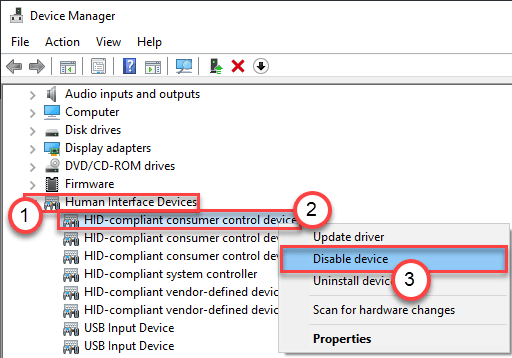
6. Depois disso, clique com o botão direito do mouse no segundo dispositivo dessa lista e clique em “Desativar dispositivo”Para desativar o dispositivo.
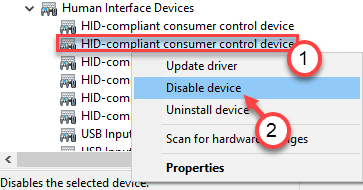
7. Dessa forma, desative todos os dispositivos HID dessa lista.
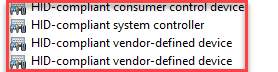
Depois de desativar todos os dispositivos HID, reiniciar seu computador uma vez.
Depois de reiniciar o computador, desconecte e reconecte o mini teclado Razer Huntsmans ao sistema.
Verifique se o problema ainda existe ou não. Se o Windows travar / atrasar, um desses dispositivos é a causa raiz do problema.
Você tem que ter a ajuda do método de tentativa e erro para descobrir o que está realmente causando esse problema.
1. Abra o Gerenciador de Dispositivos novamente.
2. Em seguida, reative os dispositivos HID que você desativou em primeiro lugar.

3. Reiniciar o computador uma vez.
4. Conecte o teclado Razer.
Depois de habilitar o dispositivo e conectá-lo se o seu Windows atrasar ou travar, entenda que esse dispositivo em particular foi o principal culpado.
Você pode desinstalar ou desativar este dispositivo específico para se livrar do problema.

